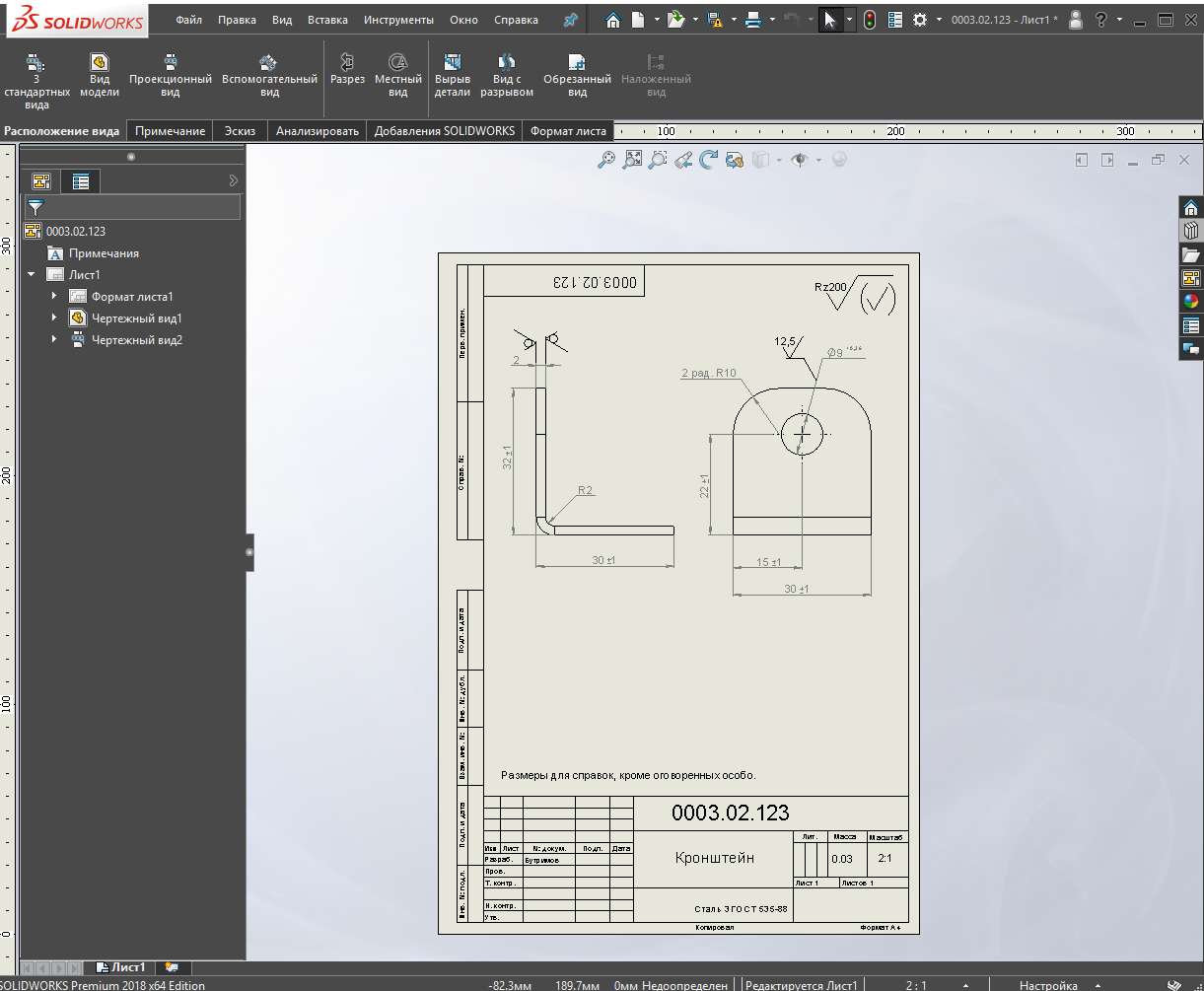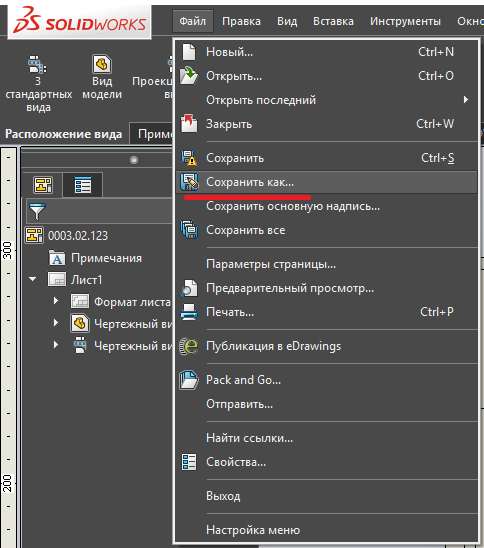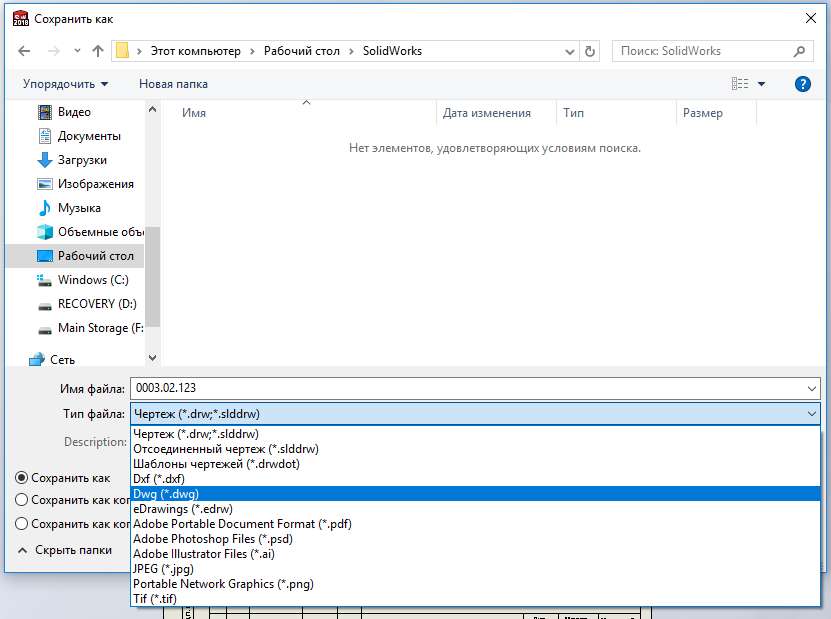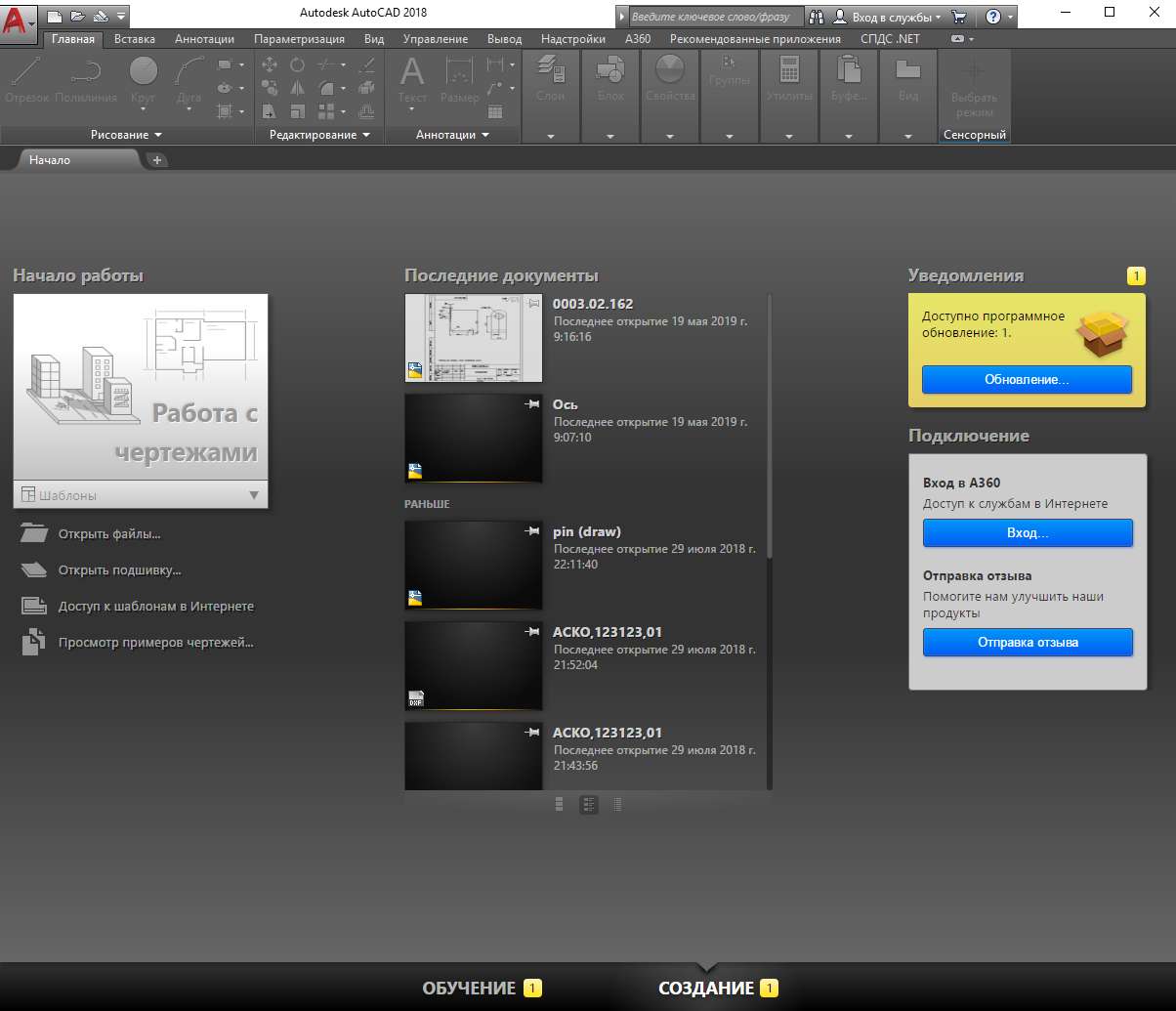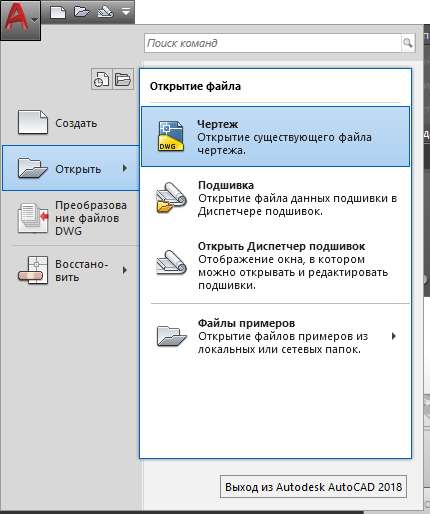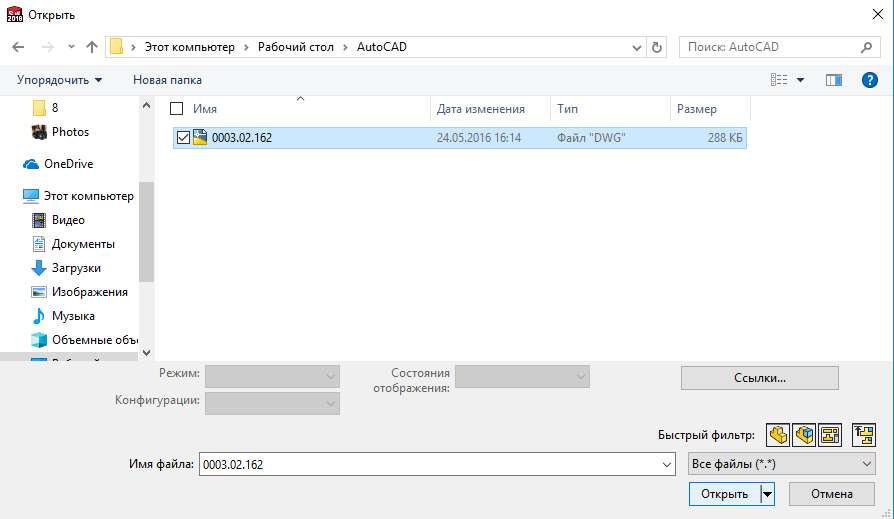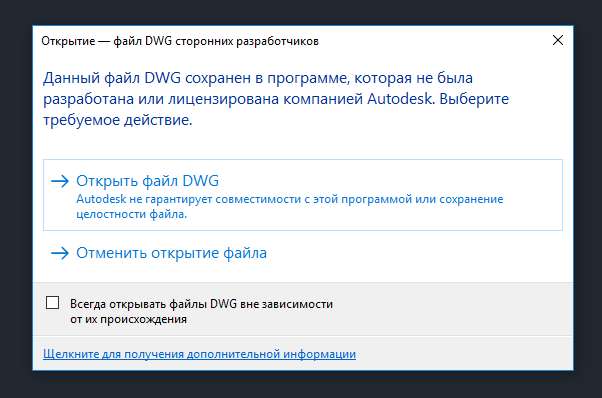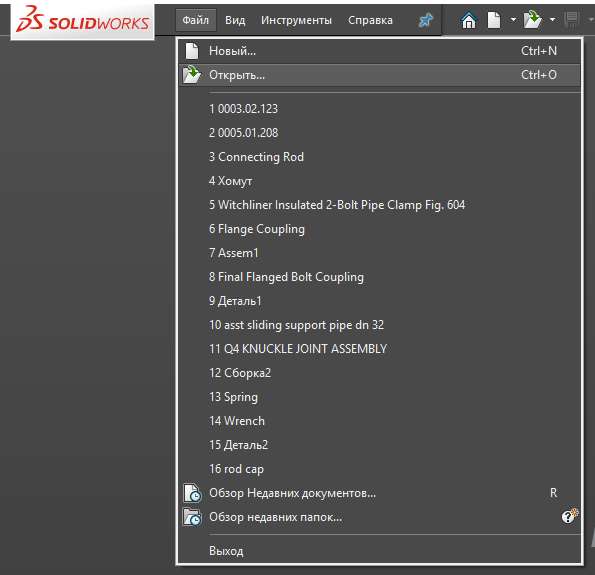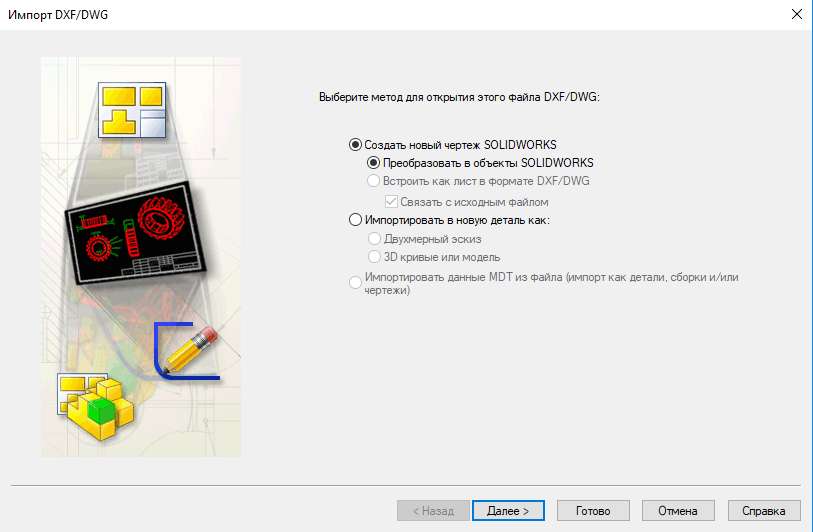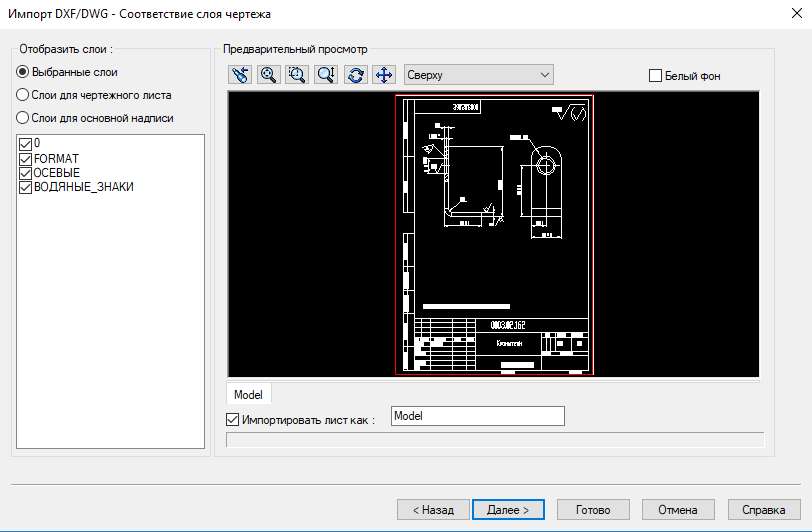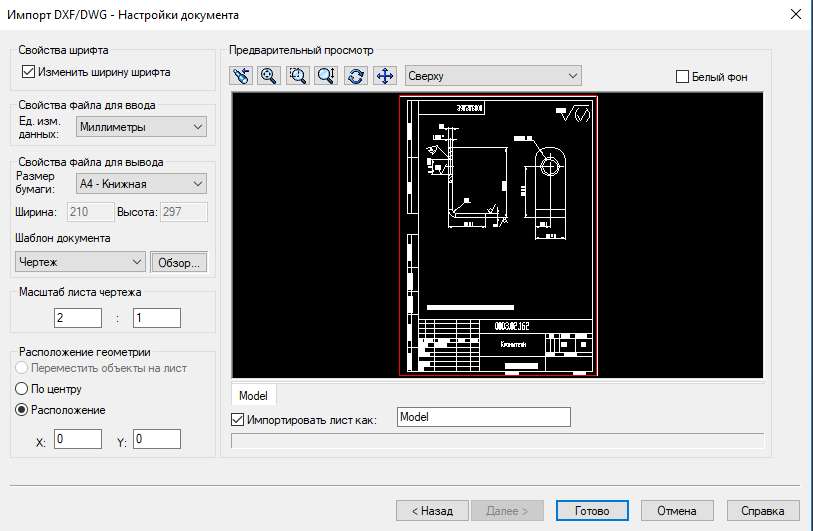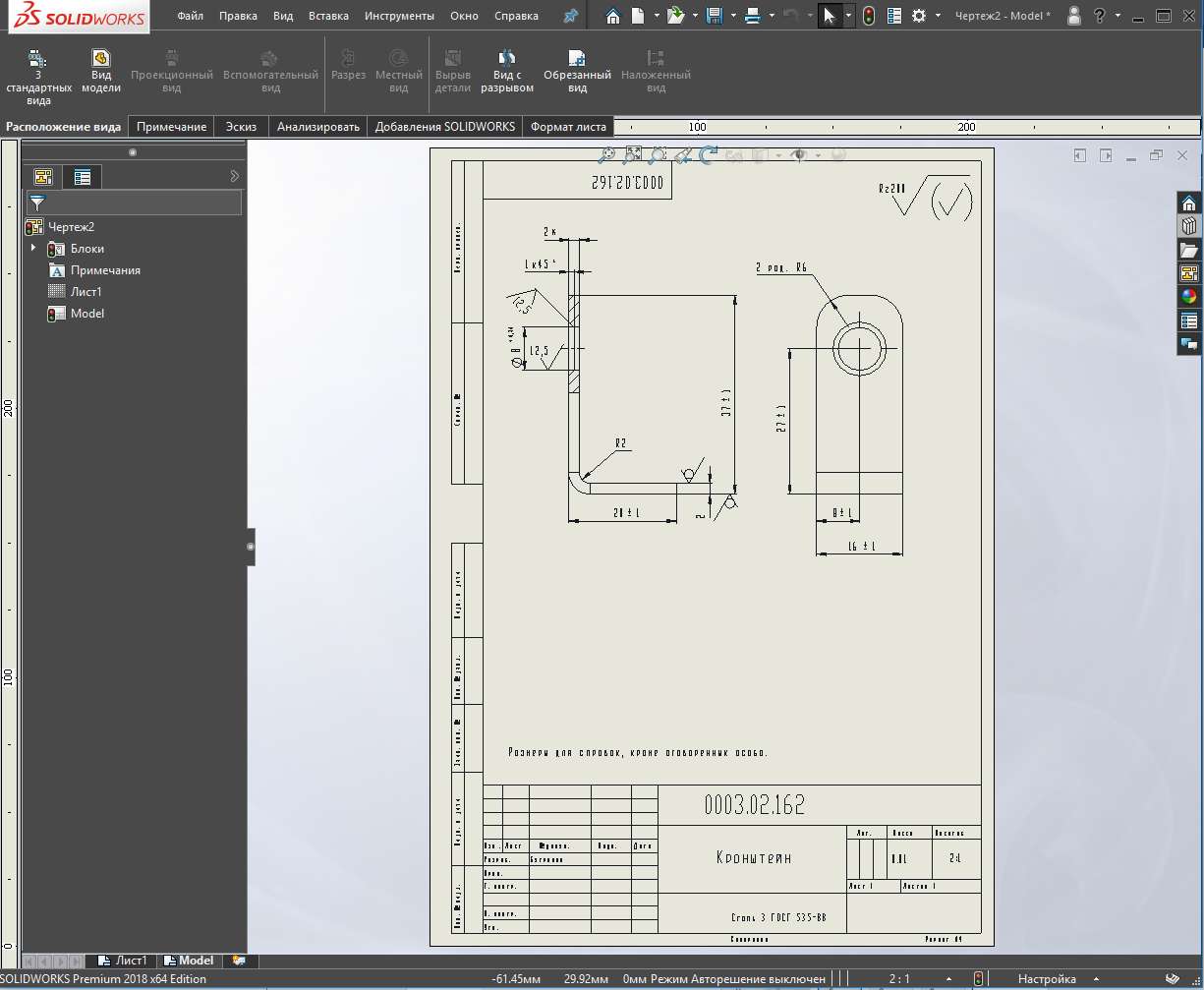Дуже часто трапляється так, що необхідно поєднувати роботу з різними форматами файлів, створеними в різних програмах. Одним з таких найпопулярніших форматів експорту та імпорту є dwg. Щоб зберегти файли SolidWorks у форматі dwg, можна скористатися файлом збірки, частини або креслення. Давайте розглянемо, як можна експортувати і імпортувати формат dwg в SolidWorks.
Експорт dwg в SolidWorks
Відкриємо готовий малюнок, виконаний в SolidWorks.
Для того, щоб перетворити його у формат dwg, натисніть « Файл» > Збережи як…
Тоді все просто. У новому спливаючому вікні виберіть папку для збереження та у списку Тип файлу виберіть тип формату dwg. І натисніть кнопку Зберегти.
Відкрийте AutoCAD і перевірте, як відбувався експорт.
Натисніть на значок AutoCAD > Відкривати > Проект
Відкрийте папку зі збереженим файлом, виберіть файл і натисніть кнопку Відкрити.
У спливаючому вікні натисніть кнопку Відкрити файл DWG.
Ну і, як бачите, перетворення dwg з SolidWorks в AutoCAD пройшло успішно. Всі експортні позиції збереглися і не змінилися.
Імпорт dwg в SolidWorks
Спробуємо імпортувати цей малюнок в SolidWorks.
Відкрийте SolidWorks і натисніть « Файл» > Відкривати…
Виберіть папку з файлів dwg і натисніть кнопку “Відкрити”.
Далі з’явиться нове вікно. У ньому залиште все як є і натисніть Далі.
Позначте необхідні шари, щоб зберегти, і натисніть кнопку Далі.
В останньому вікні вкажіть формат креслярського листа і його настройки. Після цього натисніть Готово.
Як бачите, малюнок був повністю імпортований в SolidWorks, без будь-яких втрат.
Можна зробити висновок, що експорт і імпорт формату dwg можна здійснити максимально швидко і просто. Це дозволяє легко і зручно користуватися і поєднувати роботу в двох різних програмах.